如何投影手機 Netflix 畫面到筆電上?內含多種簡易方法
Netflix 是全球最受歡迎的串流平台之一。全球數百萬人透過智慧型手機、電視、筆電、電腦和平板等不同裝置,在 Netflix 上觀看各式各樣的內容。 Netflix受大眾歡迎的原因主要來自於其便利性,使用者可以隨時觀賞自己喜愛的電影和節目。
手機有時候無法帶給你完全身歷其境的觀影體驗。這時,你就會更希望將 Netflix畫面從手機投影到筆電的大螢幕上。
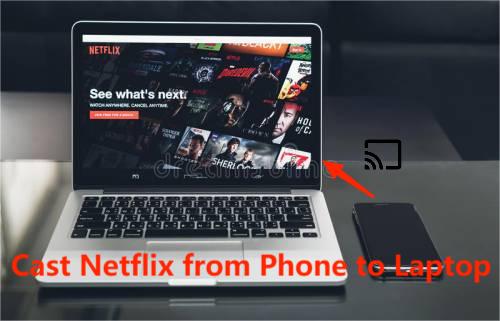
如果你想知道有沒有好方法將手機Netflix的畫面投影到筆電上,那你就來對地方了。我們將介紹 2 種方法能幫助你解決你的煩惱。
1. 為什麼要把手機Netflix畫面投影到筆電上?
將 Netflix 畫面從安卓或 iOS 行動裝置投影到筆電可以給你許多好處,例如:
無論哪種好處,你都有一些可靠的方法和工具能幫助你投影手機Netflix畫面到筆電上。
2. 2 種把手機Netflix畫面投影到筆電上的方法
以下是3種把手機Netflix畫面投影到筆電上的方法。
使用Chromecast投影 Netflix 畫面
使用 Chromecast是在讓你想享受更大螢幕的Netflix畫面的有效方法,該裝置可以幫你將安卓或 iOS 手機的Netflix畫面投射到筆電上。 Chromecast 適用於 Android 4.4 或更高版本和 iPhone 6 或更高版本的手機。
設定Chromecast 也相當容易,你只需按照以下四個簡單步驟:
- 將手機和筆電連接到相同的網路,並確保網路穩定。
- 開啟並登入手機上的 Netflix程式。
- 點擊右上角的 「投影」圖示。
- 接著螢幕上會顯示「可用裝置清單」,其中包括 Chromecast 電視和筆電。 從清單中選取你的筆電名稱。
- 選取你要看的電影或節目,Netflix畫面就會在你的筆電上開始播放。
- 最後,享受從筆電的螢幕鏡像觀看手機Netflix的畫面吧!
![]()
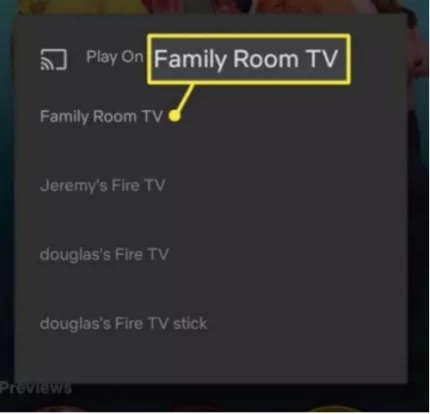
使用 Chromecast 相當容易,現今大部分的裝置也都與Chromecast相容。如果Chromecast無法運作,請檢查你的手機是最新的版本,且擁有穩定的網路連線。
但Chromecast 還是有一些限制,例如對手機的相容性有限,以及網路不穩定時經常發生斷線問題,這些問題都會對串流體驗造成負面的影響。所以學習其他可靠的方法將手機 Netflix畫面投影到筆電也是非常重要。
Netflix 行動方案
另一種投影方法是透過Netflix 行動方案。 與其他方法相比,此方法擁有複雜的技術過程。
要注意,只有訂閱Netflix 行動方案的使用者才能使用此方法,因此並不適用於所有人。 你首先需要下載一款螢幕鏡像軟體 Scrcpy。Scrcpy可以讓你從 Windows、macOS 或 Linux 作業系統控制手機螢幕。
首先,在筆電上下載 ADB 和 Scrcpy,解壓縮它們,然後根據以下步驟使用Netflix 行動方案將手機畫面投射到筆電上。
- 開啟手機上的設定,選擇「關於手機/裝置」。
- 點選 Build 編號約六到九次,開啟開發者模式。
- 滑動清單,找到開發者選項。
- 啟用 USB 除錯。
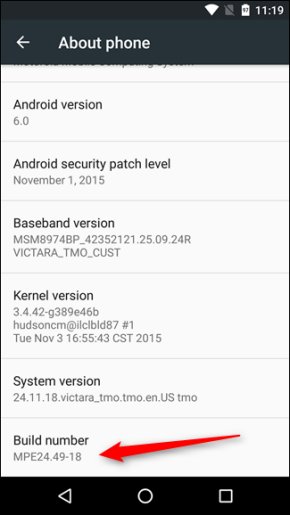
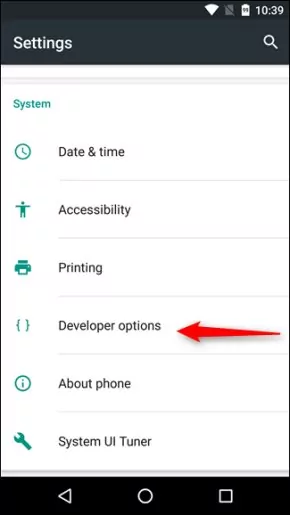
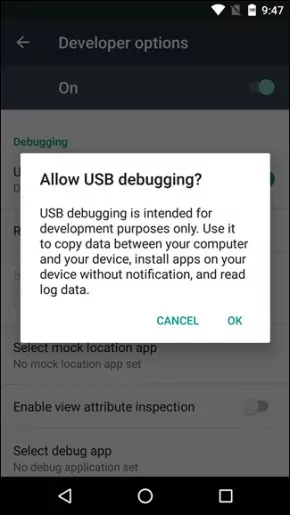
啟用 USB 除錯功能後,你需要在筆電上進行以下步驟,即可使用筆電觀看Netflix畫面:
- 啟動 ADB 設定,並確保它不會產生任何錯誤。
- 透過 USB 傳輸線將手機連接到筆電。
- 選擇 FTP 模式。
- 在筆電上啟動 Scrcpy 軟體。
- 手機畫面會顯示在筆電上。
- 開啟手機上的 Netflix程式,並開始在筆電上觀看內容。
3. 額外補充:如何將 Netflix 從手機轉換到電視?
除了投射手機Netflix畫面到筆電之外,你也可以透過AirDroid Cast Web等第三方軟體,讓Netflix投射到更大的螢幕上。 不過需要注意的是,某些 Netflix 內容可能受到版權保護,讓你無法進行投影或下載。所以在投影之前,請務必確保 Netflix 內容可以進行投影。
4. 結論和關於手機Netflix畫面投影到筆電的常見問題
將手機Netflix畫面投影到筆電有許多方法。 如果你按照上述的詳細步驟教學,你應該可以成功將手機Netflix畫面投影到筆電上。選擇最適合你的一種方法,讓你能更好享受Netflix內容。





發佈評論